譲渡方法は、どちらも「アカウントごと渡す」か「プロパティ単位で渡す」の2通り。
譲渡するなら「プロパティ」を渡すほうが簡単かつ手軽。
もし1アカウントで1サイトの解析をしているなら、アカウントごと渡すのもアリといえばアリ。ただし、Googleアカウントを手放すことに繋がるため、おすすめしません。
GAとSCの譲渡方法の簡易まとめ
GA(Google Analytics)とSC(Search Console)の譲渡方法の簡易まとめは以下の通り。
GoogleAnalyticsの場合
Search Consoleの場合
それではGoogle Analyticsから譲渡方法の詳細を説明していきます。
Google Analyticsのプロパティを譲渡する手順
- Analyticsのデータはプロパティごと(トラッキングID毎)に保存されるため、新規に作成して譲渡すると空データを渡すから意味がない。
- 現在運用中のプロパティを誤って消すと、今まで蓄積したアクセスデータが消えるハメに。
譲渡手順こそ簡単ですが、「削除」に関しては注意を払いましょう。
譲渡するのは、現在運用中の「プロパティ」になります。ざっくり手順を説明すると、譲渡先がプロパティにアクセスできるようにして、管理者が抜ける形です。
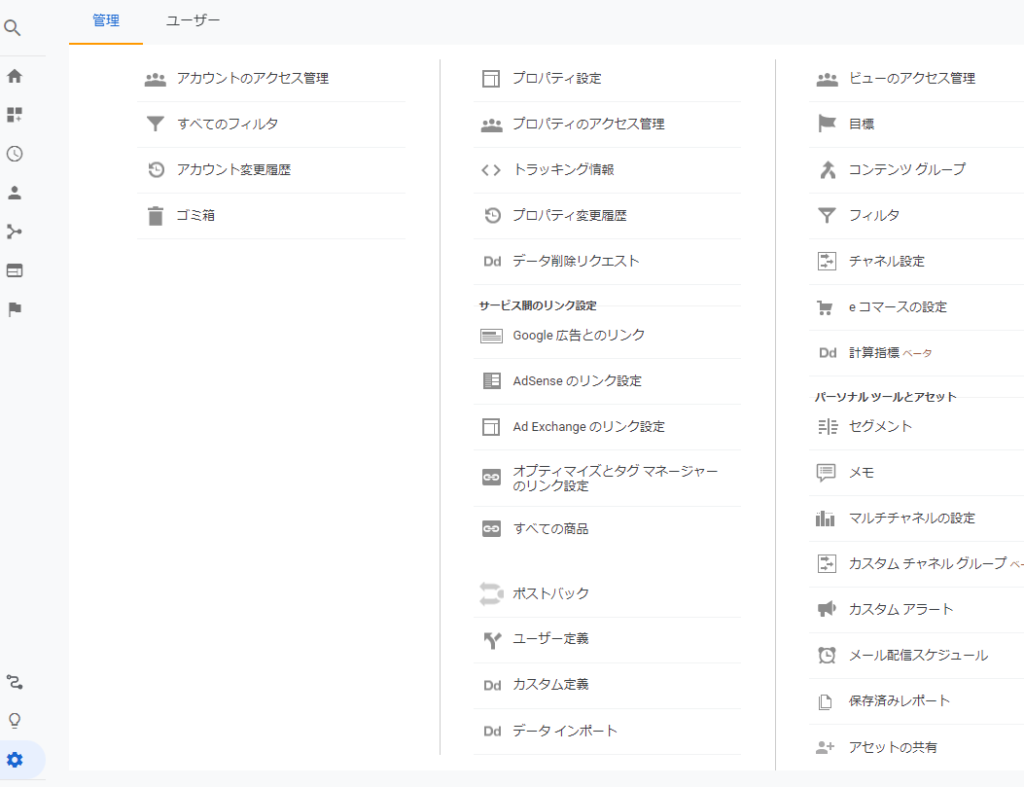
- 「管理(左下の歯車アイコン)」から「アカウントのアクセス管理」を選択
- 「ユーザーを追加」を選び、譲渡する相手のメールアドレスを入力
- 譲渡する相手にAnalyticsのアクセス権限の承認確認がメールで届く
- 承認したら新しくユーザーが増えているので、管理者権限を渡す
- 元のユーザーが抜けることで譲渡完了
この方法はアカウント内のプロパティを渡す(共有)ことになるから、Analyticsの表示には残るため、うざったい感じがするし、不要だと削除すればデータが飛ぶしで面倒。
アカウントごと渡すには次の方法があります。
- 「アカウントの作成」で適当に作る
- 新しく作ったアカウントに買主の権限を追加
- 元のプロパティを新しいアカウントに移行する
- アカウントのアクセス権限から抜ける
Google Analyticsはアカウントの作成はしやすいので、新しく適当な名前で作ります。そこに運用中のプロパティを移行させます。
「プロパティ設定」の右上にある「移行」を選択。
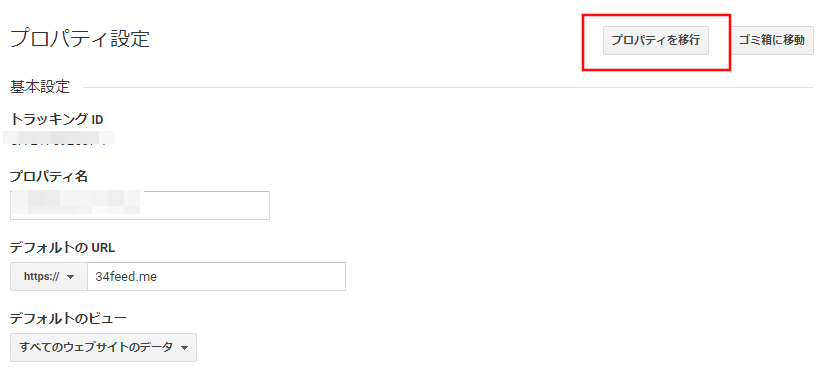
移行先のアカウントがプルダウンメニューで選べるので、新しく作ったアカウントを選択し、移行を開始すれば作業は終了!
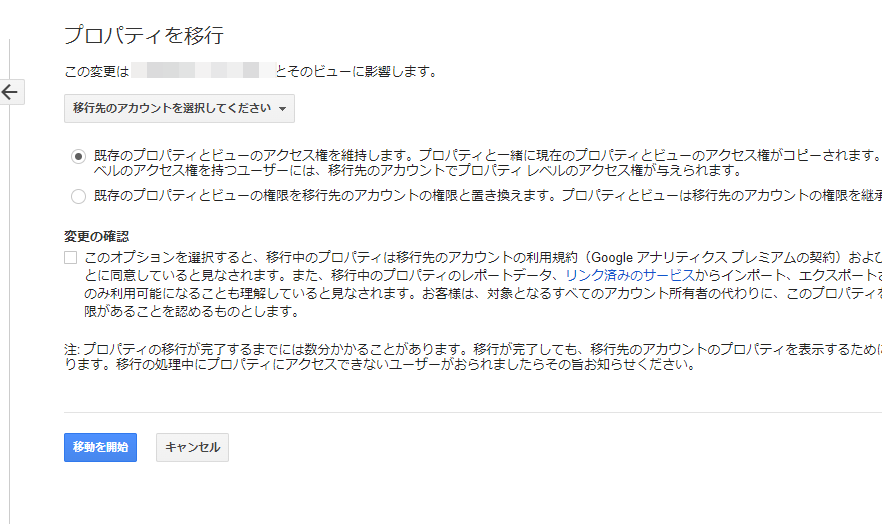
Search Consoleを譲渡する方法
Search Consoleはサイト(ドメイン)ごとにプロパティが作成されるため、譲渡する「サイトの所有権」だけを渡す形になります。
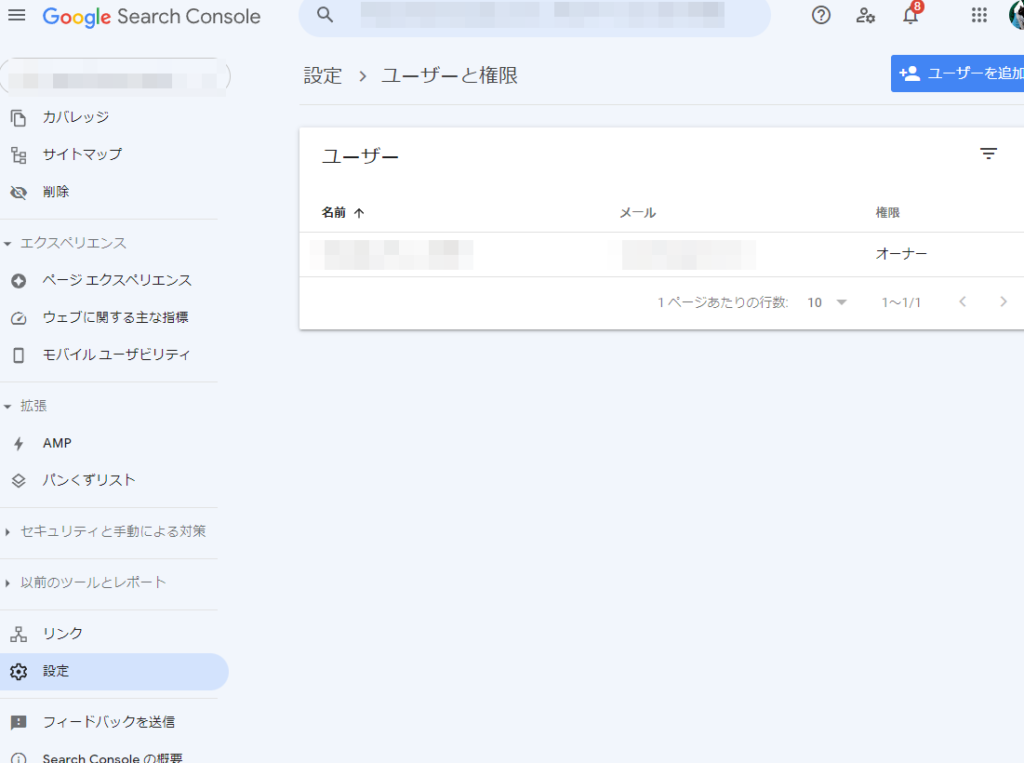
- 「設定」から「ユーザーと権限」を選択。
- 追加するユーザーのメールアドレスを入力。相手側に承認可否のメールが届く。
- 追加ユーザーに管理者権限を渡す。
- ウェブマスターセントラルにアクセス
- 譲渡するプロパティを選んで、「サイト所有者を追加」から譲渡先のメールアドレスを入力(Googleアカウントと紐付けしているのが望ましい)。
- 新しくユーザーが追加されたら、自分の所有権を「未確認」にすることで譲渡完了!
プロパティの管理者権限を渡すだけなら(3)までで済みます。
プロパティごと渡すなら、サイトの所有権を渡すことになるので、ウェブマスターセントラルでの操作が必要になります。
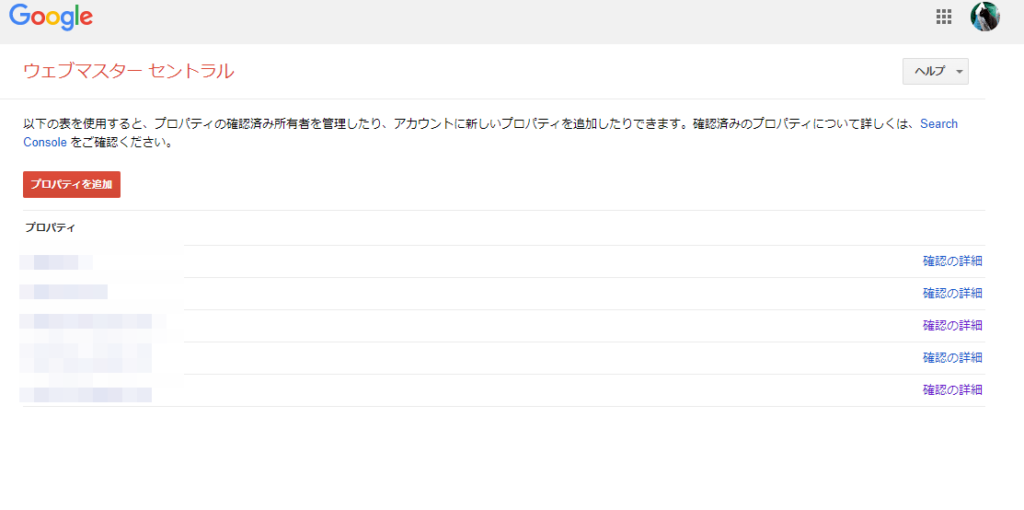
基本は「プロパティのアクセス権限を渡す」だけ
譲渡するには、ユーザーを追加してアクセス権限を渡せばいいので簡単。
すっぱり渡してもいいですが、サポートのためにアクセス解析を見る必要があるなら、ユーザー権限を「読み取りのみ」で残しておくほうが便利かも。後で簡単に追加できますけどね。
アクセス解析のデータは、各サービスごとに保存先が異なるので注意。
GAはプロパティ単位に保存されるため、運用サイトのプロパティを消してしまうと、今までのデータがすべて吹き飛んでしまうので慎重に。
SCはドメイン名のサイト所有権で保存されますが、ウェブマスターセントラルで一括管理できるため、GAほど”やらかす”可能性は低いでしょう。
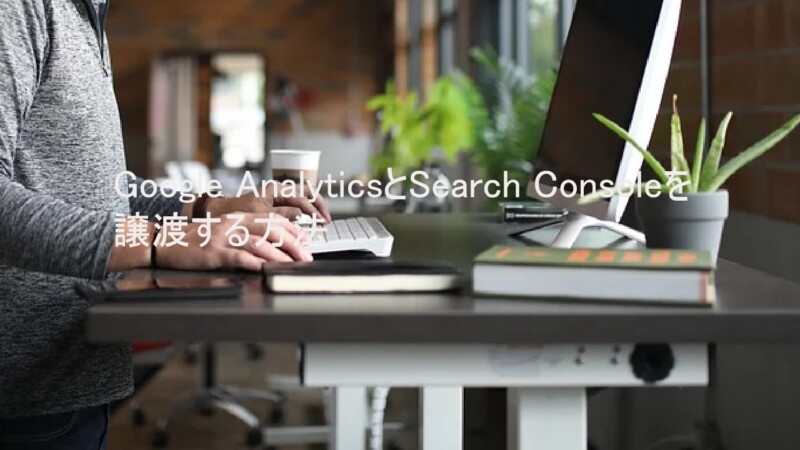

コメントエリア